Come utilizzare un colore di riempimento in Procreate

Sebbene esistano molti strumenti di arte digitale, Procreate si distingue per un motivo. È progettato per disegnare opere d'arte originali utilizzando uno stilo e un tablet, offrendoti un
Hai mai provato a scoprire l'indirizzo IP del router wireless sul tuo sistema? Potresti aver affrontato alcuni problemi mentre trovavi quello giusto. Devi accedere all'indirizzo IP del tuo router perché devi configurare la pagina web del router. Infatti, è necessario apportare modifiche nella pagina di configurazione e, a tale scopo, è necessario avere accesso all'indirizzo IP del router . È importante avere l'indirizzo IP del router. In questo articolo, ti guideremo attraverso i passaggi per trovare l'indirizzo IP del tuo router.

Se ti stai chiedendo perché avresti bisogno dell'indirizzo IP del tuo router, ci sono vari motivi. Il primo motivo è che devi accedere all'indirizzo IP del tuo router per accedere al suo pannello di controllo e alle impostazioni. Devi inserire questo indirizzo IP nella barra degli indirizzi del browser da cui otterrai le impostazioni e l'accesso al pannello di controllo. Inoltre, avere informazioni sull'indirizzo IP del tuo router ti aiuterà anche a risolvere i problemi di connessione di rete. Inoltre, è necessario accedervi per apportare modifiche a nome e password WiFi e configurare i controlli VPN . Nel complesso, è bene avere informazioni sull'indirizzo IP del router.
Contenuti
Come trovare l'indirizzo IP del mio router?
Assicurati di creare un punto di ripristino nel caso qualcosa vada storto.
Qui ti diremo i passaggi per trovare l'indirizzo IP del tuo router. Inizieremo con il sistema operativo Windows.
Metodo 1: come trovare l'indirizzo IP del router su Windows 10
Questo metodo è abbastanza semplice e ti dà accesso immediato all'indirizzo IP del tuo router wireless.
1. Digita Prompt dei comandi nella barra di ricerca, quindi fai clic con il pulsante destro del mouse sull'app "Prompt dei comandi" e scegli l'opzione Esegui come amministratore

2. Una volta aperto il prompt dei comandi, è necessario digitare " ipconfig " e premere invio.
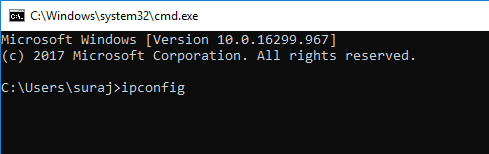
3. Qui otterrai i dettagli completi sui tuoi indirizzi IP. Quello su cui devi concentrarti è accanto a Default Gateway (nell'esempio seguente, l' indirizzo IP è: 192.168.0.1 ).
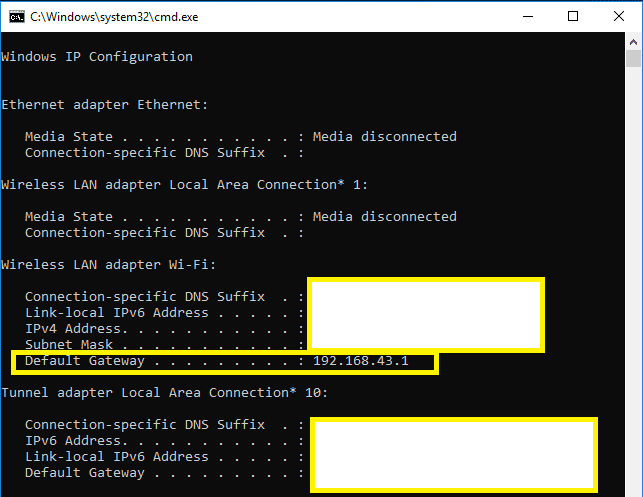
Tutto quello che devi fare è seguire i tre passaggi sopra menzionati per ottenere l'indirizzo IP del tuo router wireless. Non è il modo più semplice per farlo? Sì, tuttavia, ti stiamo guidando attraverso un altro metodo per portare a termine il tuo lavoro.
Metodo 2: trova l'indirizzo IP del tuo router utilizzando il pannello di controllo
1. Premi il tasto Windows + R, quindi digita control e premi Invio o digita " control " nella ricerca di Windows, quindi fai clic su Pannello di controllo dal risultato della ricerca.

2. Ora fai clic su " Visualizza stato e attività della rete " in Rete e Internet.
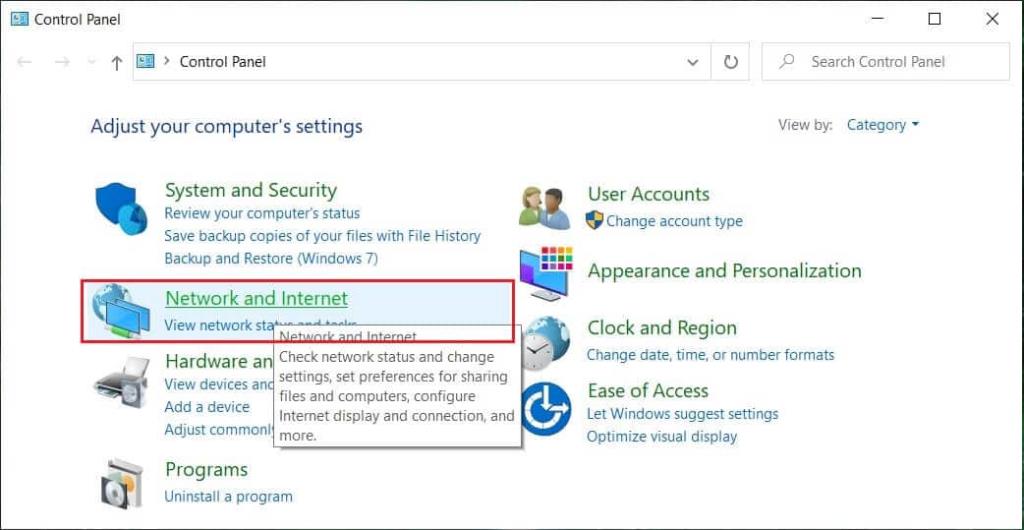
3. Nella finestra successiva, fai clic sul collegamento (sarà il tuo nome WiFi) accanto a " Connessioni ".
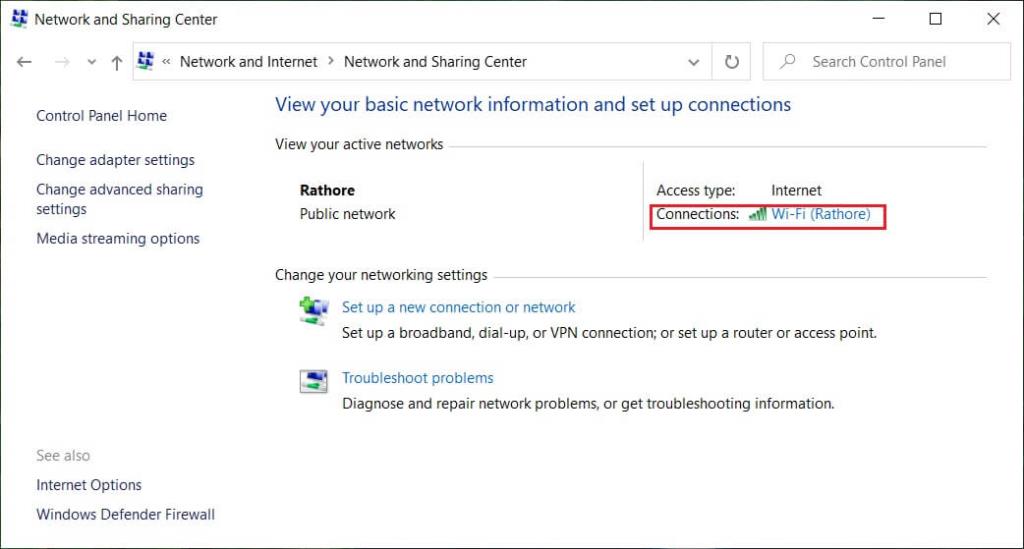
4. Quando vedrai una finestra pop-up, clicca su " Dettagli ".
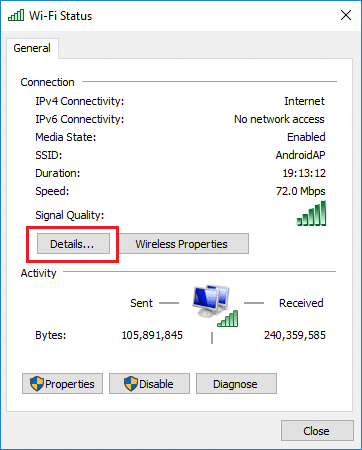
5. Qui vedrai l' indirizzo IP accanto al gateway IPv4 predefinito.
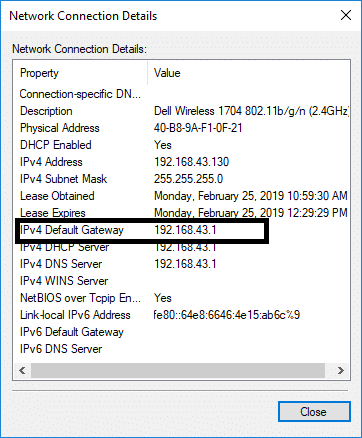
Infine, hai l'indirizzo IP del router. Ora puoi apportare le modifiche alla configurazione nel modo desiderato. Questi metodi sopra menzionati erano relativi ai dispositivi operativi Windows. E gli altri dispositivi come Mac e utenti mobili? Sì, abbiamo trattato anche questa opzione nel nostro articolo.
Come trovare l'indirizzo IP del router sui dispositivi iOS
Se utilizzi dispositivi iOS, iPhone e iPad, puoi trovare facilmente l'indirizzo IP del router su questi dispositivi seguendo questi passaggi:
1. Devi accedere alla sezione Impostazioni .
2. Qui, devi toccare Wi-Fi e quindi fare clic su (i) , accanto alla tua rete.
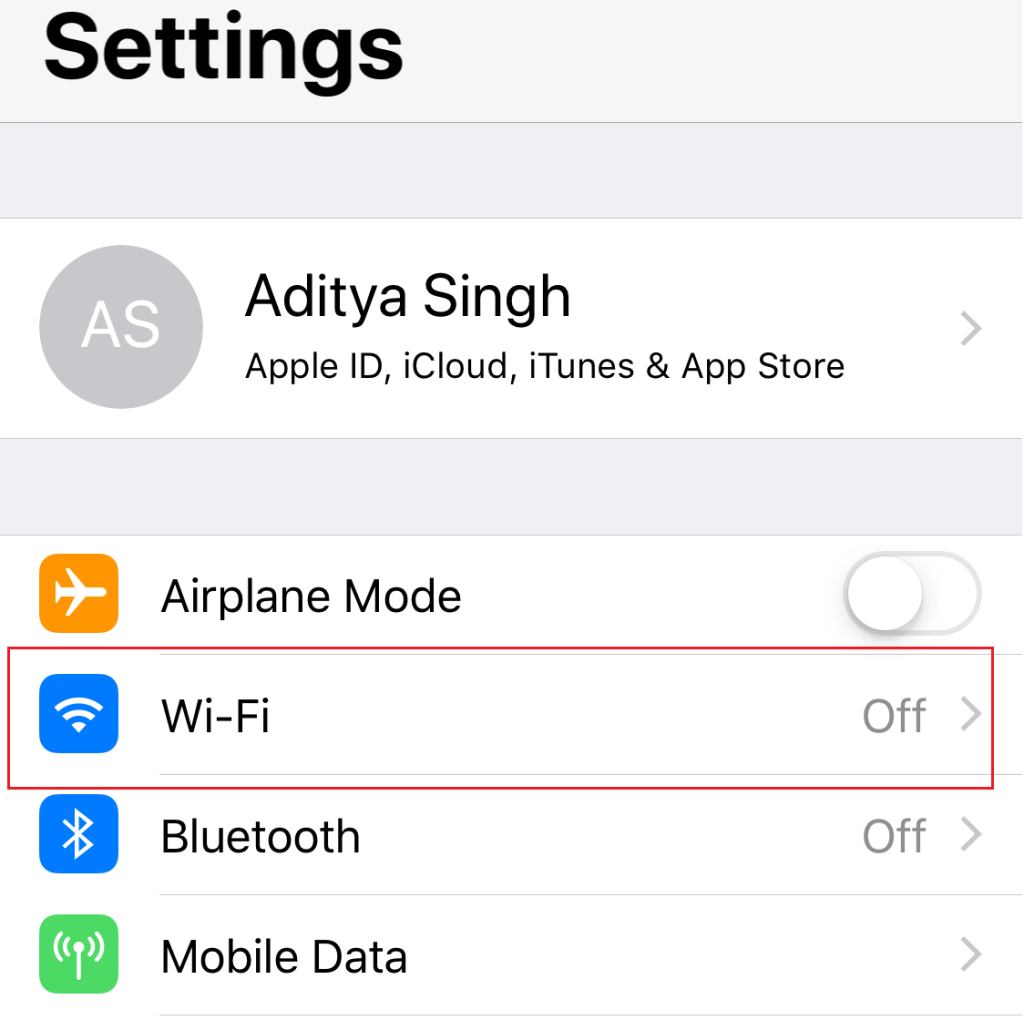
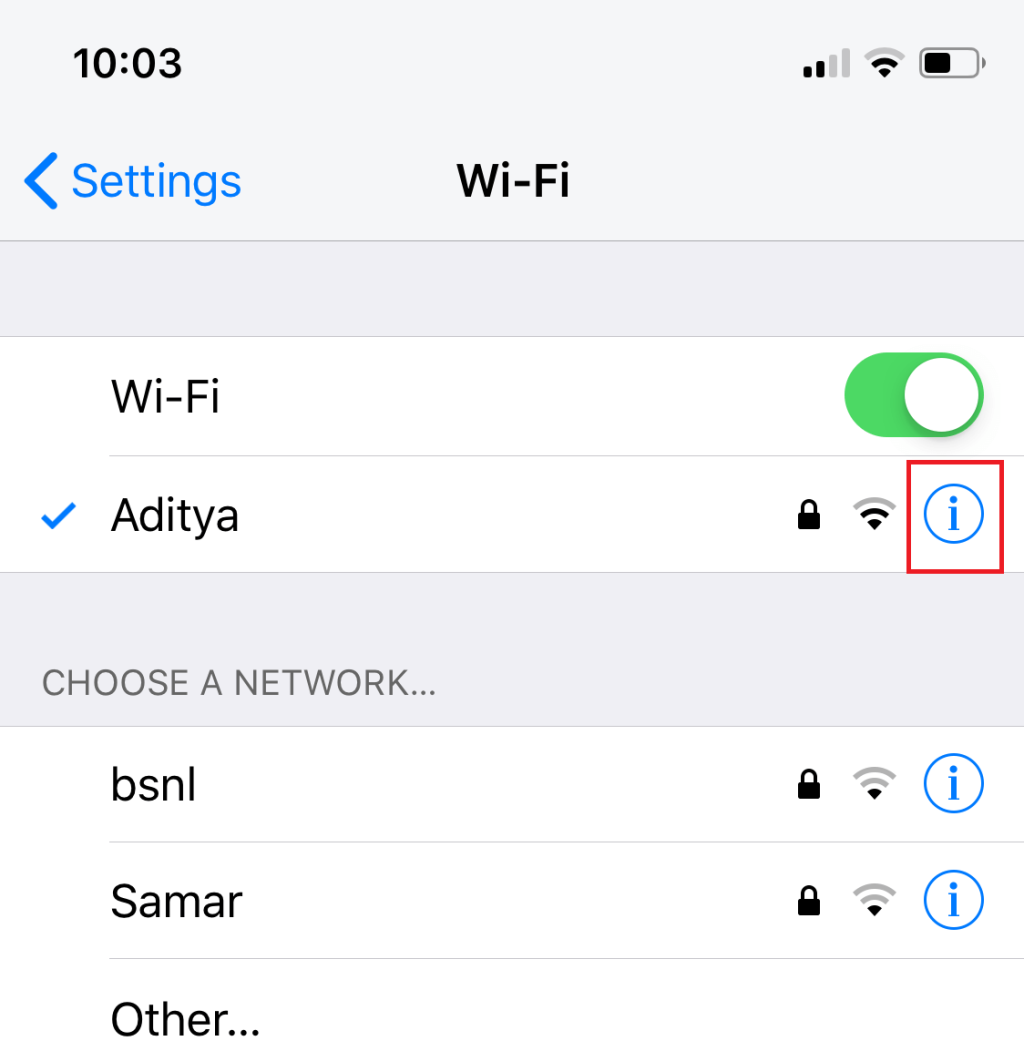
3. Infine, otterrai l' indirizzo IP accanto al router.
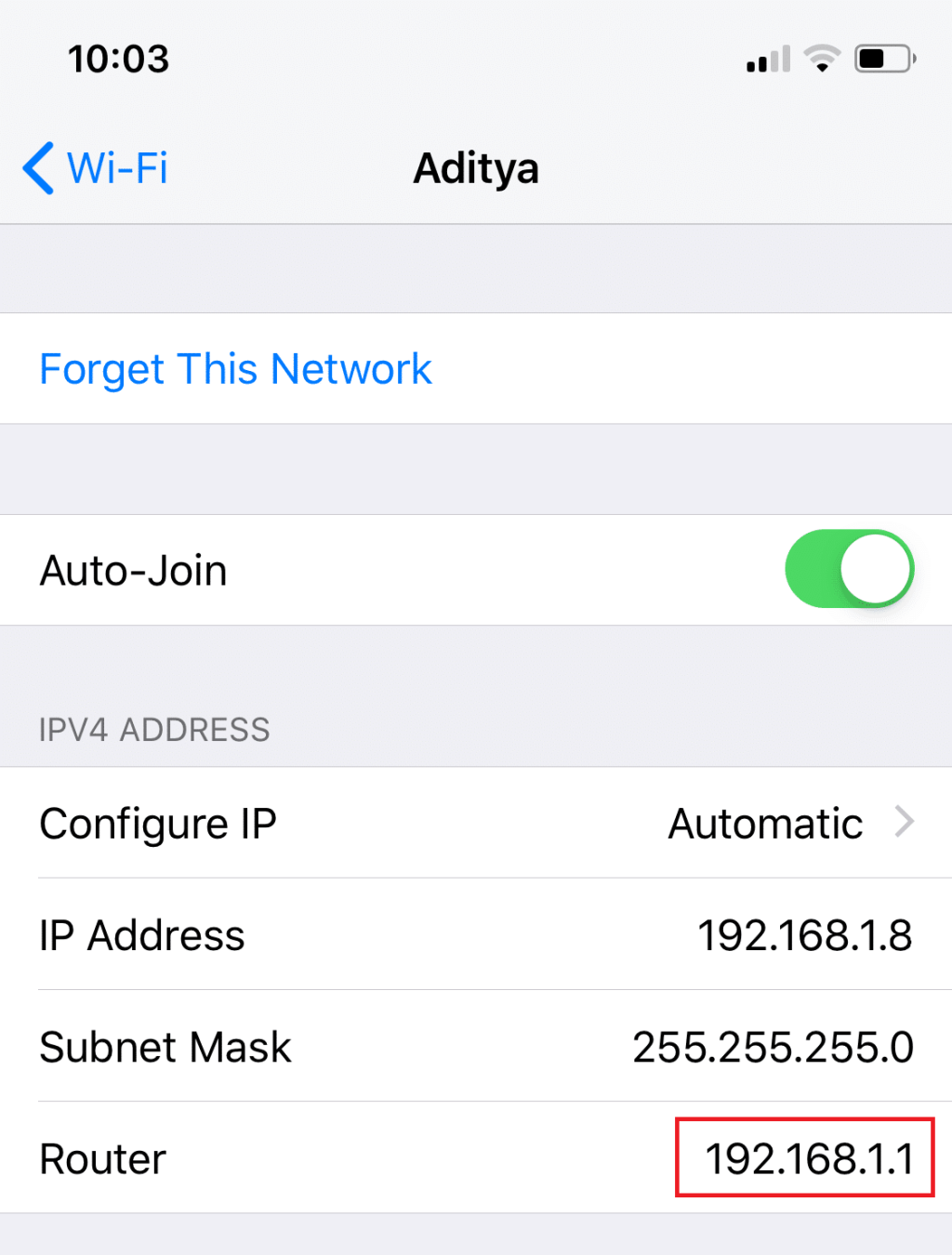
Come trovare l'indirizzo IP del router su Mac
1. Apri Utilità, quindi fai clic su Terminale.
2. Ora digita il seguente comando sotto il terminale Mac:
netstat -nr | grep predefinito
3. Non appena premi Invio troverai l'indirizzo IP del tuo router accanto a " predefinito ".
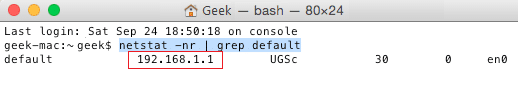
Come trovare l'indirizzo IP su Android
Ecco i passaggi per scoprire l'indirizzo IP del router wireless sui tuoi dispositivi Android:
1. Vai alla sezione Impostazioni sul tuo dispositivo, quindi tocca Wi-Fi.
2. Qui, è necessario fare clic sulla rete attualmente connessa .
3. Ora vedrai varie informazioni come la potenza del segnale, lo stato, la velocità del collegamento, la sicurezza e il tuo indirizzo IP.
Consigliato:
Spero che questo articolo sia stato utile e ora puoi facilmente trovare l'indirizzo IP del tuo router , ma se hai ancora domande su questa guida, non esitare a farle nella sezione dei commenti.
Sebbene esistano molti strumenti di arte digitale, Procreate si distingue per un motivo. È progettato per disegnare opere d'arte originali utilizzando uno stilo e un tablet, offrendoti un
Ci sono momenti in cui non vuoi che i tuoi amici di Facebook sappiano cosa stai pubblicando online. Forse stai vendendo qualcosa che ti ha regalato uno dei tuoi amici
Vuoi fare un film su te stesso a Parigi, ma non sei mai stato in Francia? Puoi farlo in iMovie rimuovendo lo sfondo e inserendone uno nuovo
Potresti aver notato che la dimensione del testo è cambiata nei messaggi di Snapchat. Il motivo è che l'app si è adattata alle impostazioni del tuo telefono. Fortunatamente, se
Scopri come trovare e ordinare l'ultimo tablet Fire su Amazon Store in questa guida.
Se vuoi capire quale piattaforma social è la migliore per la monetizzazione, i soli numeri della base utenti di TikTok dovrebbero dirti tutto ciò che devi sapere.
https://www.youtube.com/watch?v=Y9EoUvRpZ2s Una volta diventato un creatore Snapchat ufficiale, ottieni il pulsante Iscriviti accanto al tuo nome. Di che cosa hai bisogno
3D Bitmoji è una funzionalità innovativa di Snapchat che consente agli utenti di creare una presenza digitale unica che rappresenta accuratamente la loro personalità e
Durante una presentazione di diapositive di Google, dovresti cronometrare il tempo in cui rimani su una diapositiva o dare al tuo pubblico la possibilità di partecipare a discussioni o rispondere a qualsiasi
OnePlus 5 è stato uno dei migliori telefoni del 2017. Poi è arrivato OnePlus 5T e lo ha migliorato in una serie di modi modesti ma importanti, senza aggiungere
Nell'app Cash puoi inviare denaro alle persone, investire in azioni o azioni di società, scambiare criptovalute e pagare le bollette. Tuttavia, devi aggiungere fondi ai tuoi contanti
Puoi utilizzare diversi metodi per ritagliare forme in Adobe Illustrator. Questo perché molti oggetti non vengono creati nello stesso modo. Purtroppo,
Se desideri scaricare video e goderti contenuti senza pubblicità su YouTube, dovrai essere un abbonato premium. È qui che entrano in gioco i pratici bot di Telegram.
Ogni volta che invii un'e-mail su Outlook, ti aspetti che venga consegnata immediatamente. Tuttavia, come altre piattaforme di posta elettronica, Outlook è soggetto a malfunzionamenti e
https://www.youtube.com/watch?v=13ei1TYS8uk I Chromebook sono dispositivi eccezionali, se non hai bisogno di un laptop in grado di gestire programmi impegnativi. Se sei dentro
La storia racconta che nel 1896, quando i fratelli Lumière mostrarono per la prima volta un treno in arrivo alla stazione di La Ciotat, il pubblico del cinema esplose nel caos.
Se vuoi diventare un dashher che guadagna molto, non puoi semplicemente scaricare l'app e iniziare a guadagnare subito. Non è così semplice come effettuare consegne.
Da bambino ho perseguitato i miei genitori per un cucciolo finché non si sono arresi e me ne hanno regalato uno per Natale. Beh, almeno un robot. Era Aibo di Sony. IL
Una Live Photo è costituita da alcuni secondi di audio e video registrati prima e dopo lo scatto di un'immagine. Questi video occupano più spazio delle riprese fisse, il che divora
Risposta rapida: esegui il prompt dei comandi come amministratore. Digitare quanto segue: cscript C:Program Files (x86)Microsoft OfficeOffice16OSPP.vbs /dstatus e


















